Всем привет! Сегодня я расскажу вам, как удалить с Айфона все контакты. Конечно, можно воспользоваться ручным удалением, но делать это не очень удобно. Хотя я про этот метод также не забуду рассказать. Для себя я выделил два способа, которые наиболее удобные – один удаляет контакты только с телефона, а второй дополнительно стирает их еще и с облака, но уже раз и навсегда. Все подробно распишу в статье ниже. Поехали!
Читаем – что лучше iPhone или Samsung.
Способ 1: Отключение синхронизации с облаком
Быстро удалить контакты на Айфоне можно через синхронизацию iCloud. В таком случае с телефона контакты удалятся, но они сохранятся в облаке. Это очень удобно, если вам нужно использовать сразу несколько аккаунтов на разных устройствах.
Читаем более подробно про облако по этой ссылке.
- Откройте «Настройки».
- Нажмите по вашему Apple ID в самом верху.
- Перейдите в раздел «iCloud».
- Теперь чуть ниже просто найдите пункт «Контакты» и переведите бегунок в выключенное состояние.
- Вы увидите окошко предупреждения, что с телефона будут удалены все контакты – просто соглашаемся.
Еще раз повторюсь, что данный способ удаляет контакты только с этого телефона, но они остаются у вас в облаке этого аккаунта.
Способ 2: iCloud
Если вы хотите очистить контакты не только в Айфоне, но и в облаке, то стоит прибегнуть к варианту работы с iCloud. Данный способ хорош тем, что контакты навсегда удаляются и с телефона, и с облака.
- Заходим на сайт:
icloud.com
- Авторизовываемся под той учетной записью, которую использует этот iPhone.
- Пролистайте чуть ниже и найдите раздел «Контакты».
- Чтобы выделить несколько контактов – зажмите клавишу:
- И, не отпуская её, кликаем левой кнопкой мыши по нужным контактам.
- Второй способ – выделить первый контакт в списке. Далее нужно зажать клавишу:
- Не отпуская, кликаем левой кнопкой мыши по последнему контакту. Таким образом выделим весь список.
- В конце просто жмем «Удалить контакты». Подтверждаем наши действия.
Способ 3: Удаление вручную
Удалить все контакты с iPhone, если их не так много – можно вручную и точечно. Понимаю, что не всем подойдет данный метод, но я должен был о нем написать.
- Откройте приложение, через которое вы совершаете звонки
- Нажмите по выделенному контакту.
- В правом верхнем углу нажмите «Править».
- Листаем в самый низ и жмем «Удалить контакт».
Способ 4: Сброс
Удалить все номера на Айфоне можно и с помощью полного сброса. Но в таком случае все данные с телефона будут удалены, и он будет «как новый». Такой подход подойдет тем, кто собирается его подарить или продать другому человеку.
СОВЕТ! Советую перенести важные данные с этого Айфона на компьютер. Более подробно о том, как это сделать – читаем в этой инструкции.
- Заходим в «Настройки».
- Переходим в раздел «Основные».
- В самом низу находим пункт «Перенос или сброс iPhone».
- Прежде чем жать на кнопку «Стереть контент и настройки» – убедитесь, что все важные данные, фотографии и видео перенесены в надежное место или находятся в облаке.


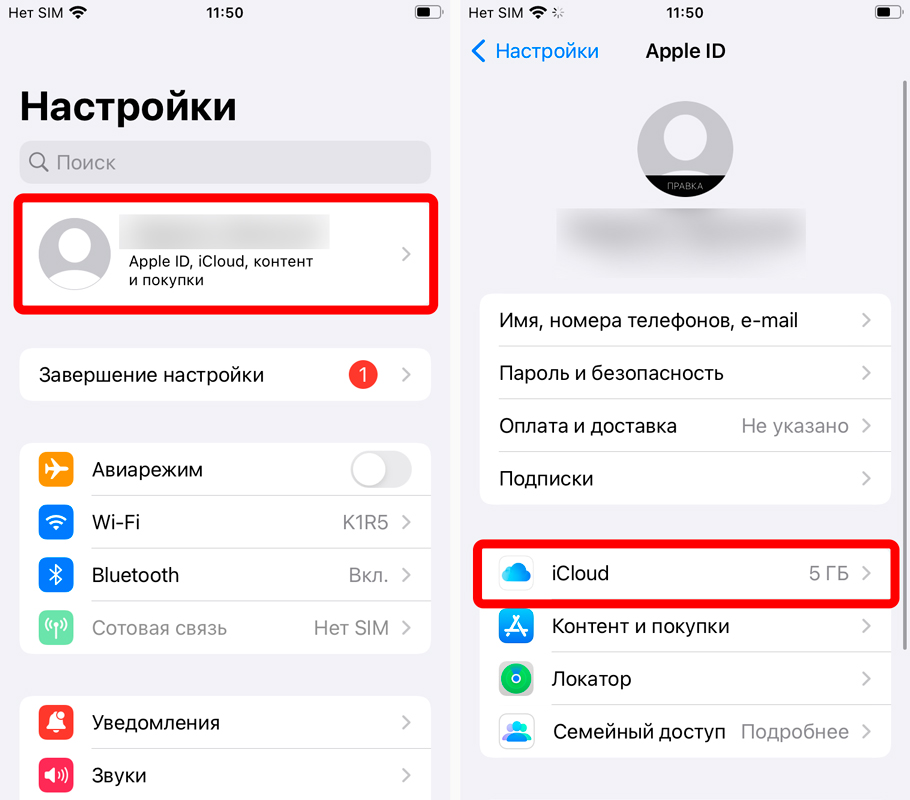
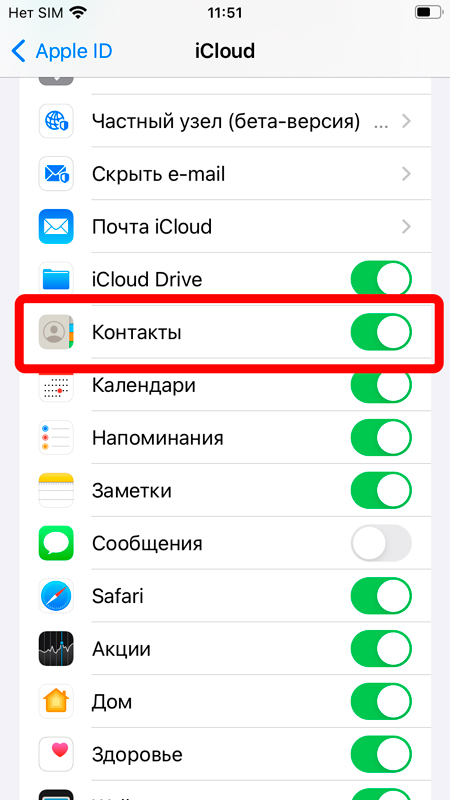

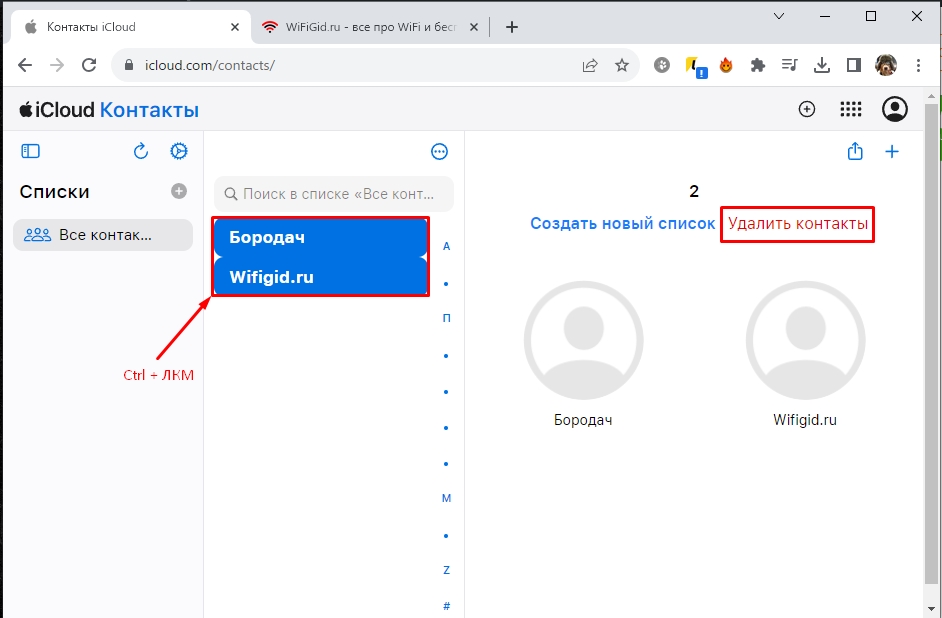
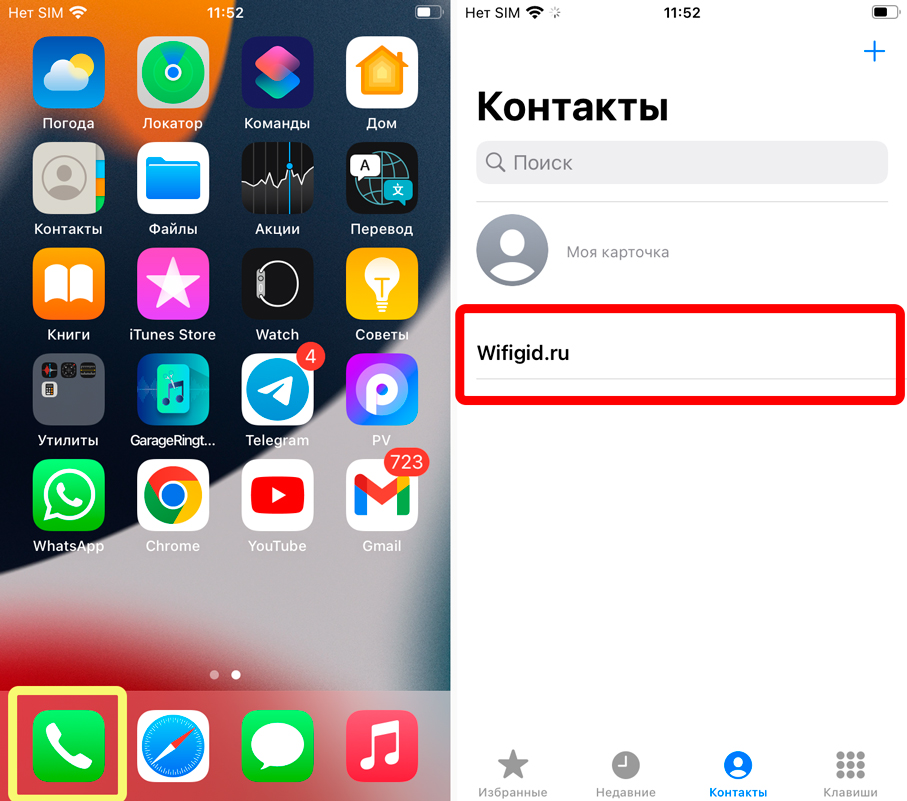
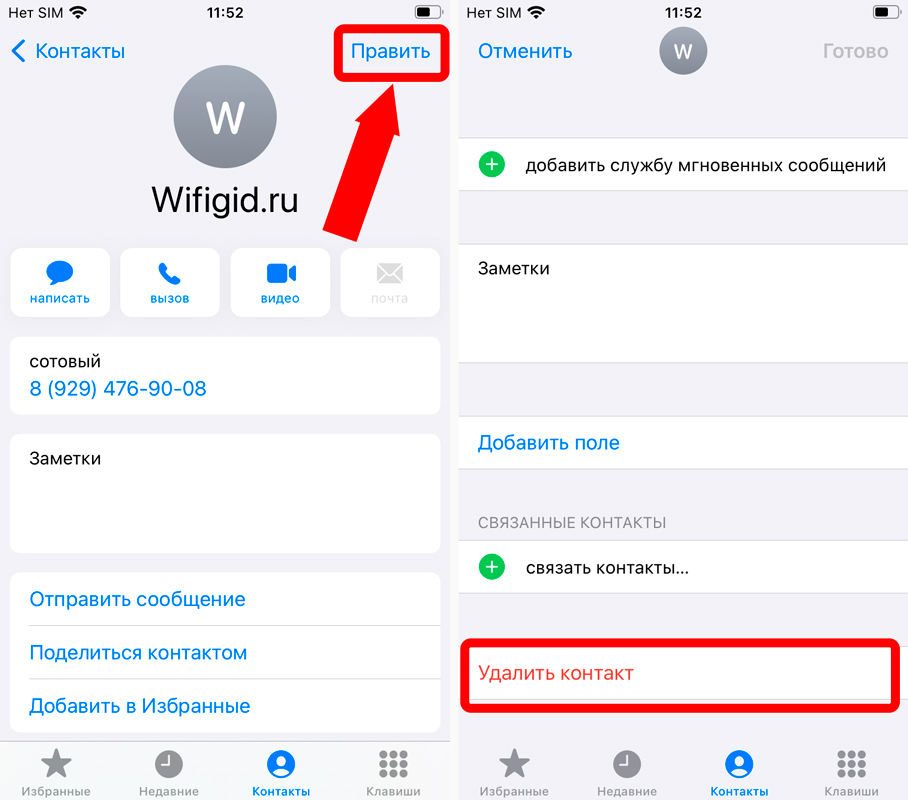
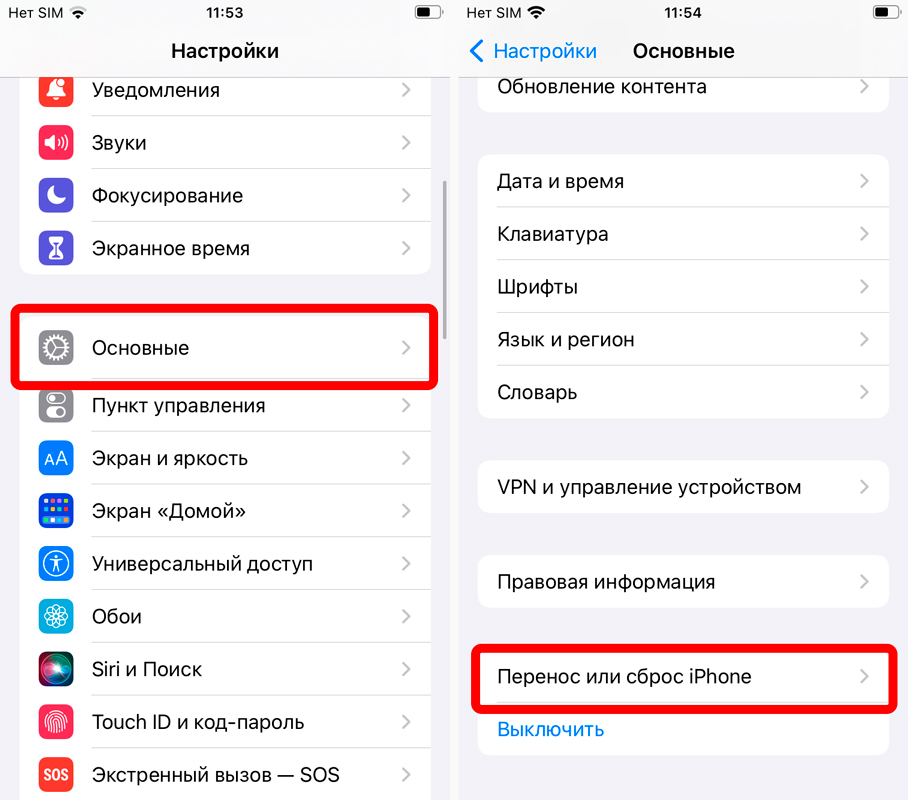
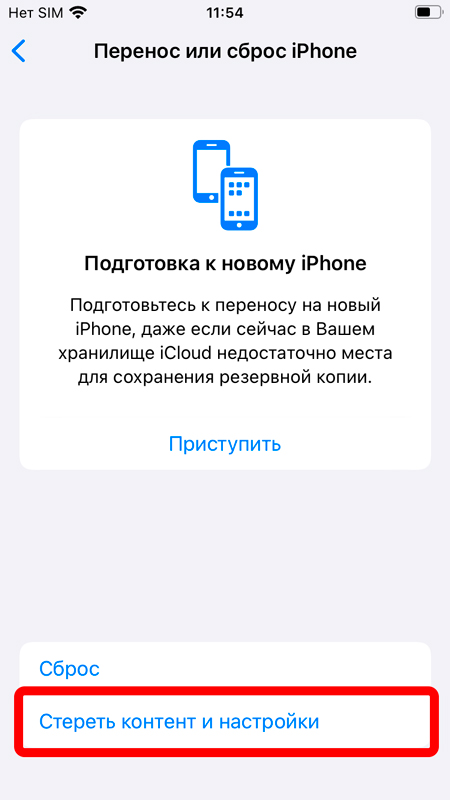





Ай да автор красава, спасибо тебе, все получилось сделать)
все очень просто, отличная инструкция
Все равно сложно сделали они, можно было в одну кнопку сразу проще